今回はマウスカーソルの位置から、セルを取得する方法をご説明します。
マウスカーソルの位置(座標)を取得する事で、座標に対応するセルを取得することができます。
また、マウスカーソルの位置から、取得したセルのデータを取得して、予め用意しているオートシェイプに、データを反映させる方法もご説明します。
1.マウスカーソルの位置を取得する
マウスカーソルの位置を取得するにはAPI関数の「GetCursorPos」を使用します。
次の説明するコードは標準モジュールに順番に記載します。
位置を取得するAPIの宣言
次のコードが「GetCursorPos」の宣言方法です。
標準モジュールの1番上に記述します。
'マウスカーソルの位置を取得するAPI
Declare Function GetCursorPos Lib "user32" (lpPoint As POINTAPI) As Long「GetCursorPos」の取得した結果を受け取るための構造体を準備します。
座標を取得する構造体
上記で記述したAPI関数の下に記述します。
「x」、「y」で宣言して取得します。
座標はx軸とy軸で表現されるので、こうした方がシンプルでわかりやすいです。
'位置座標用の構造体
Private Type POINTAPI
x As Long
y As Long
End Type座標を取得して表示する
マウスカーソルの位置が取得できる準備ができましたので、メッセージボックスに表示するコードを構造体の下に書きます。
Sub Sample1()
Dim p As POINTAPI 'API用変数
GetCursorPos p 'カーソル位置取得
MsgBox "X座標:" & p.x & " Y座標:" & p.y
End Sub2.マウスカーソルとセルを連携させる
マウスカーソルの位置を取得できたので、マウスカーソルの位置をセルと連携させます。
セルと連携するには「RangeFromPoint」メソッドを使用します。
「RangeFromPoint」は「x、y」の位置にあるシェイプやRangeを返します。
この返されたRangeがマウスの位置にあるセルになります。
Sub Sample2()
Dim p As POINTAPI 'API用変数
Dim Getcell As Range
GetCursorPos p 'カーソル位置取得
Set Getcell = ActiveWindow.RangeFromPoint(p.x, p.y)
MsgBox "セルのアドレスは:" & Getcell.Address
End Sub3.オートシェイプに取得したセルの値を表示
最後に予め用意しておいたオートシェイプに、マウスカーソルの位置から取得したセルの値を出力させるコードです。
次のようなオートシェイプ1個とA4~E30にランダムな数字を入力したサンプルデータを用意しました。
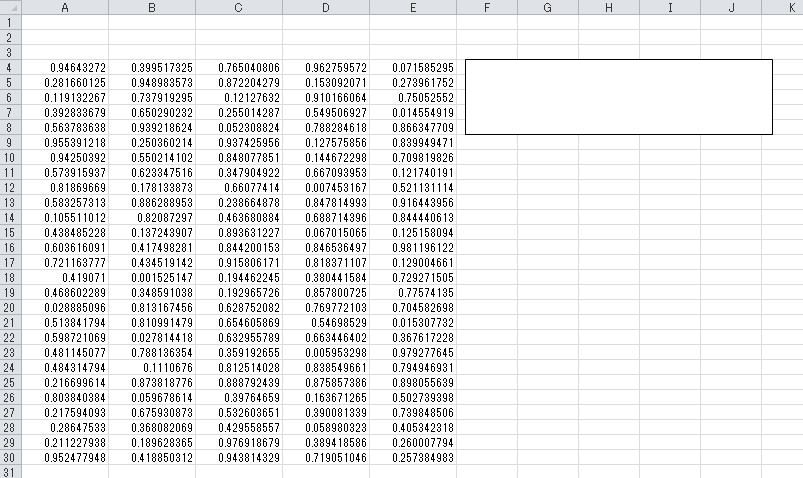
次のコードはマウスカーソルがデータの入力されたA4~E30の中に移動すると、取得したセルのデータをオートシェイプに表示します。
取得したマウスカーソルの位置からセルの変数に、セルを代入します。
「.Shapes(1).TextFrame.Characters.Text」でオートシェイプのテキストに取得したセルのデータを表示します。
ポイントは「Do While True」でループし続ける事と、ループ中に「Doevents」を2つ入れる事です。
「Doevents」は1つではカクカクします。
Option Explicit
'位置座標用の構造体
Private Type POINTAPI
x As Long
y As Long
End Type
'マウスカーソルの位置を取得するAPI
Declare Function GetCursorPos Lib "user32" (lpPoint As POINTAPI) As Long
Sub Sample3()
Dim p As POINTAPI 'API用変数
Dim Getcell As Range
On Error Resume Next
Do While True
DoEvents
DoEvents
GetCursorPos p 'カーソル位置取得
Set Getcell = ActiveWindow.RangeFromPoint(p.x, p.y)
With ActiveSheet
.Shapes(1).TextFrame.Characters.Text = Getcell.Value
End With
Loop
End Sub


